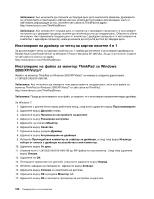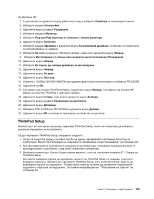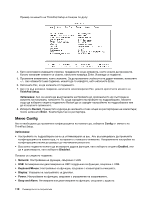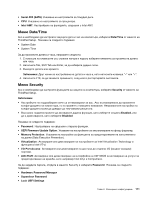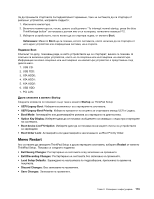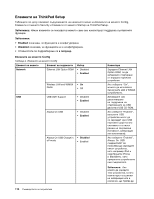Lenovo ThinkPad Edge E325 (Bulgarian) User Guide - Page 131
Меню Restart
 |
View all Lenovo ThinkPad Edge E325 manuals
Add to My Manuals
Save this manual to your list of manuals |
Page 131 highlights
1 2 To interrupt normal startup, press the blue ThinkVantage button F12. 3 Boot. Boot Boot 1. USB CD: 2. USB FDD: 3. ATA HDD0: 4. ATA HDD1: 5. ATA HDD2: 6. USB HDD: 7. PCI LAN: Startup Startup на ThinkPad Setup: • UEFI/Legacy Boot UEFI/Legacy Boot Priority UEFI и Legacy. • Boot Mode Option Key Display Boot device List F12 Option Boot Order Lock Boot Priority Order. Меню Restart ThinkPad Setup Restart ThinkPad Setup Exit Saving Changes Exit Discarding Changes Load Setup Defaults Discard Changes Save Changes Глава 8 113

За да промените стартовата последователност временно, така че системата да се стартира от
различно устройство, направете следното:
1. Изключете компютъра.
2. Включете компютъра си; после, докато съобщението “To interrupt normal startup, press the blue
ThinkVantage button” се показва в долния ляв ъгъл на екрана, натиснете клавиша F12.
3. Изберете устройството, което искате да се стартира първо, от менюто
Boot
.
Забележка:
Менюто
Boot
ще се покаже, когато системата, която не може да се стартира от
нито едно устройство или операционна система, не е открита.
Подменю Boot
Списъкът по-долу, показващ реда, в който устройствата ще се стартират, винаги се показва. В
списъка са включени дори устройства, които не са свързани или инсталирани на компютъра.
Информация за всяко свързано или инсталирано на компютъра устройство е представена след
двоеточието.
1. USB CD:
2. USB FDD:
3. ATA HDD0:
4. ATA HDD1:
5. ATA HDD2:
6. USB HDD:
7. PCI LAN:
Други елементи в менюто Startup
Следните елементи се показват също така в менюто
Startup
на ThinkPad Setup:
•
UEFI/Legacy Boot
: Изберете възможност за стартиране на системата.
•
UEFI/Legacy Boot Priority
: Изберете приоритет на опцията за стартиране между UEFI и Legacy.
•
Boot Mode
: Активирайте или деактивирайте режима за стартиране на диагностика.
•
Option Key Display
: Изберете дали да се показва съобщението за клавиша с опции при стартиране
на системата.
•
Boot device List F12 Option
: Изберете дали да се показва изскачащият списък на устройствата
за зареждане.
•
Boot Order Lock
: Активирайте или деактивирайте заключването на Boot Priority Order.
Меню Restart
Ако се налага да затворите ThinkPad Setup и да рестартирате системата, изберете
Restart
от менюто
ThinkPad Setup. Показва се следното подменю:
•
Exit Saving Changes
: Рестартиране на системата след записване на промените.
•
Exit Discarding Changes
: Рестартиране на системата без записване на промените.
•
Load Setup Defaults
: Зареждане на настройката по подразбиране, приложена по време на
покупката.
•
Discard Changes
: Без записване на промените.
•
Save Changes
: Записване на промените.
Глава 8. Разширено конфигуриране
113